Scannen met telefoon? Zo gebruik je Document Scan
Documenten scannen met je telefoon
Wil je een papieren document digitaal versturen? Ga naar camera op je telefoon, druk op ‘Tik en scan’ en sleep de hoeken van het scangebied vervolgens naar de gewenste afmeting. Zo kun je eenvoudig contracten, bonnetjes en andere papieren documenten versturen, zonder dat je hiervoor een grote scanner nodig hebt.
In deze video
- Stap 1: Ga naar Camera. De Camera app herkent automatisch een document
- Stap 2: Druk op ‘Tik en scan’
- Stap 3: Sleep de hoeken van het scangebied naar de gewenste afmeting
- Stap 4: Druk op Opslaan. Het gescande document is toegevoegd aan je Galerij. Zo maak je gebruik van Document Scan met de Camera van je mobiele telefoon.
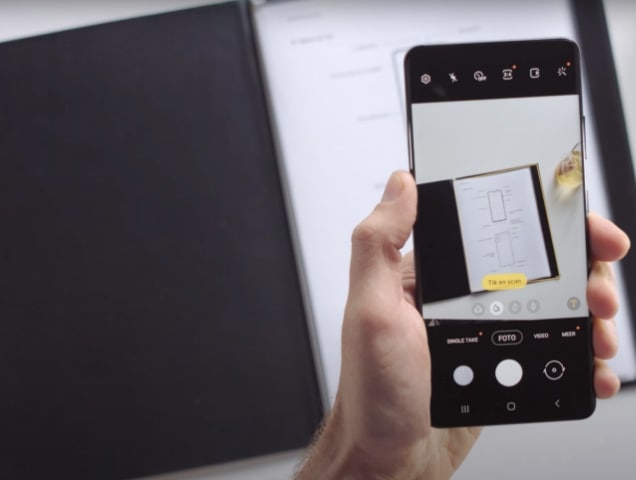
Wist je dat?
Met de Google Drive-app op je Samsung telefoon kun je gescande documenten ook als pdf opslaan. Zo kun je belangrijke papieren documenten zoals contracten en bonnetjes eenvoudig digitaal bewaren en online versturen.




























